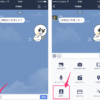先日、iPhoneを誤って洗濯機に洗濯物と一緒に入れて”水没”させてしまいました。
洗濯を初めて約5分後にiPhoneが見当たりません。Apple WatchのiPhoneを呼び出す機能を使いましたが部屋の中ではアラームが聞こえてきません。嫌な予感がして洗濯機の中に手をいれると、底にiPhoneが沈んでました。iPhoneは水中でも起動していたみたいで、水から取り出した時にはiPhoneのディスプレイは通知を受けてロック画面が表示されていました。やがて電源が落ち、バッテリーから「シュ~シュ~」とガスが抜けるような音が鳴り続けました。
僕のiPhoneは9月に購入したばかりのiPhone6sで、まだ3ヶ月しか使っていません。すごくショックでした。僕は以前にもiPhoneを水没させた事があり、復活させた経験があリます。
「自分で出来る!水没したiPhoneを3日で完全復活させる方法」
今回も最低限データを取り出せるまでiPhoneを回復させましたので、その方法を紹介します。
目次
iPhoneの水没時にしてはいけないこと
まず、iPhoneが水没した時に絶対してはいけないことがあります。
・電源を入れたりホームボタンを押さない、電源が入ってる場合は消さない。
電源ボタンやホームボタンを押すと電流が流れショートする可能性があります。電源が入ってる場合は自然に電源が切れます。
・iPhoneを振らない。
水分を出そうとして振ると、水が入ってなかった所にも入る可能性があります。
・充電しない。
電源が落ちても充電をしてはいけません。通電して基盤がショートします。
真水に水没した場合、電源が切れた状態で完全に乾かせば、ほとんどの場合起動できるようになります。真水ではない液体に水没した場合は真水で洗い流す必要があります。ただし、起動出来ても、基盤に残った水の中のミネラル分が不具合を起こす可能性はあります。
そこで、基盤に残ったミネラルなどの不純物を除去する液体「リバイバフォン」を使えば復活する可能性が高まります。
この液体を使えば90%の確率で復活するみたいです。今回もiPhoneを分解してデータ救出に挑戦してみました。
※自分でiPhoneの分解をすれば、故障、不具合が起こる可能性があり、Appleの保証を受けられなくなります。試される方は自己責任でお願いします。
iPhone分解に必要な工具
・iPhone用星形ドライバー特殊な星形です。これがないとiPhoneを開けれません。付属で付いてるような星形ドライバーは、ネジ穴が潰れたりするので、しっかりしたドライバーがおすすめです。
・00番プラスドライバー精密ドライバーは必需品です。作業が楽な軸が回転するタイプがおすすめです。
・ヘラプラスチック製のヘラは、分解箇所を傷めにくいので便利です。
・ピンセットこちらのピンセットは先端がプラスチックなので傷つけにくくなってます。先曲がりタイプの方が作業しやすいです。
・吸盤iPhoneのディスプレイを開けるのに必需品です。百均の吸盤でも頑張れば開きますが、初心者にはこちらのようなオープナーがおすすめです。
水没したiPhoneを再び起動させた手順
ディスプレイを開けます
まず、SIMカードを抜きます。iPhoneの充電コネクタ横の星形のネジを外します。特殊な星形ドライバーが必要です。

ディスプレイのホームボタン側に吸盤をセットして矢印の方に持ち上げます。ピッタリとくっついてるのでかなり力が要ります。ディスプレイの上部はケーブルで本体につながってるので90度以上開けないように慎重に開けます。特にiPhone6sはディスプレイと本体の間にパッキングがされてるので開きにくいです。ヘラなどを使いこじ開けます。

iPhone6sのパッキン素材。僕は全て剥がしましたが、本体側に残しておいた方がいいみたいです。

ディスプレイを外します
ディスプレイと本体は赤丸の箇所でつながってるので、90度以上開けないようにします。

ディスプレイのケーブルを固定してる板を外します。ネジを4箇所外します。ネジは赤丸と青丸でサイズが違います。

ディスプレイとロジックボードを繋いでるケーブルを3本外します。番号の順に外します。これでディスプレイが外れます。

バッテリーを外します
バッテリーのケーブルを固定してる板を外します。赤丸と青丸ではネジの長さが違います。

バッテリーとロジックボードを繋いでるケーブルを外します。矢印の方からヘラで外します。


バッテリーを固定してるテープを剥がします。赤枠の部分の黒いフィルムをめくれば白いテープが現れます。

左側から白いテープを矢印の方向に引っ張ってめくります。

右側も同じようにめくります。この白いテープが全て剥がれればバッテリーが外れます。万が一途中で切れた場合はヘラでバッテリーを剥がします。これでバッテリーが外れます。

本体からディスプレイとバッテリーが外れました。写真は乾燥後の写真です。実際は濡れてました。

これで乾燥しやすくなります。未通電、未充電ならこの状態で24時間以上完全に乾燥させればほぼ起動しますが、ミネラル成分が残りあとから不具合が出る可能性が高まります。
そこで以前使用した液体「リバイバフォン」に7分間浸しました。

その後、24時間自然乾燥させます。僕の場合乾燥を早めるために、ティッシュにくるみ、お米の中に入れました。


24時間後、組み立てて電源を入れるとバッテリー切れの表示が出たので充電器に繋ぎました。

充電を初めて数分後にiPhoneが起動しました。水没直後にバッテリーから変な音がしてたので、バッテリーが機能するか心配でした。でも、そうとう傷んでそうです。ディスプレイの間に水が入ってます。

ディスプレイの間に水が入ってるせいで画面がすごく暗いです。画面が暗いだけでタッチパネルの操作には問題ありません。

この水分は時間が経てば乾くのか分かりません。もし乾いたとしてもシミなどが残りそうです。

線状のシミと水たまりがあります。使えないこともないようですが、ディスプレイを交換したほうが良さそうです。

iPhoneを起動することができたので、無事にデータを取り出すことができました。僕の場合、iPhoneのバックアップはiCloudでもとっていますが、iCloudから復元した場合、LINEのトーク履歴が消えてしまいます。なので僕はどうしてもMacのiTunesでデータを取り出す必要がありました。これで以前使ってた携帯であるiPhone6にデータを復元する事ができ、LINEのトーク履歴も元通りになりました。
バッテリーは傷んでいてあっという間に残量がなくなるので、交換しました。
iPhone6やiPhone6sのバッテリー交換はこちらの記事を参考にしてください↓↓↓
iPhone6/6sのバッテリーを自分で交換する方法
iPhoneが水没しても、iPhoneを分解する特殊な工具がある人はほとんどいないと思います。その場合、あわてずに「iPhoneの水没の時にしてはいけないこと」を守り、お米の中で乾燥させながらAmazonで工具や「リバイバフォン」を注文すれば良いと思います。僕も前回はそうしました。
まとめ
今回紹介した方法は、データの救出を優先にしてます。僕は保険に入ってないので、バッテリーやディスプレイを交換して使用しようと思います。
保険に入っている場合でデータを取り出したい場合は、iPhoneを自分で分解してしまうと保険を受けられなくなるので、分解せずに「リバイバフォン」を使用することをお勧めします。
保険に入っていて、データを取り出す必要がない場合は、何もせずにAppleStoreや代理店に持っていく方が良いです。
保険に入ってなくても、水没で本体交換の場合は34,800円(税別)で交換できるので、その場合も分解せずに「リバイバフォン」を使用することをお勧めします。
【関連記事】以前、リバイバフォンを使ってiPhoneを復活させた時の記事です。リバイバフォンについて詳しく説明してます。 ↓ ↓
「自分で出来る!水没したiPhoneを3日で完全復活させる方法」
リバイバフォン
iPhone6s/6sPlus用交換バッテリー
iphone6/6Plus用交換バッテリー
バッテリー固定用テープ
ディスプレイ
iPhone6s(ホワイト)
iPhone6s(ブラック)




















 名前:masa
名前:masa